-
Q:Hvordan registrerer jeg min X3?Du kan tilmelde dig med en ny konto på www.xplova.com.
-
Q:Hvordan slutter jeg min X3 til tilbehørsmålere (f.eks. pulsbælte)?Gå til [Sensor], hvor du så kan slutte din X3 til flere eksterne enheder med ANT+.
-
Q:Hvordan fjernes tilbehørsmålere (f.eks. pulsbælte) fra min X3?Gå til [Sensor], hvor du så kan koble din X3 fra den specifikke eksterne tilbehørsmåler, du vil fjerne.
-
Q:GPS-signalmodtagelsen på min X3 ser ud til at være dårlig. Hvad skal jeg gøre?Først skal du sikre, at enheden kan hente GPS-satellitsignaler. Hvis enheden stadig ikke kan finde din aktuelle position, kan det være på grund af høje forhindringer omkring dig, såsom vejoverføringer, meget høje bygninger og lignende. Eller du kan nulstille GPS-modtageren og finde din position igen i et åbent område.
-
Q:Hvordan justerer jeg tiden i X3 GPS-modulet?GPS-modulet justerer automatisk tiden, når den modtager GPS-signaler fra tre af satellitterne (3D). Derfor behøver du ikke at ændre tiden manuelt.
Hvis du vil angive din tidszone manuelt, skal du gå til [INDSTILLING] > [Dagstid] -
Q:Hvordan kan jeg ændre visningen fra kilometer til miles?Gå til [Indstillinger] > [Enheder], og skift fra meter til miles.
-
Q:Hvordan justerer jeg timeout for baggrundslys? Hvad er indstillingerne? Hvordan slår jeg automatisk lysstyrke til?Gå til [Indstillinger] > [Display] > [Baggrundslystid] for at vælge den ønskede varighed for baggrundslyset.
-
Q:Når jeg er færdig med min tur, skal jeg så tilslutte min pc eller bærbare computer for at overføre mine aktiviteter?Nej, det behøver du ikke. Du kan uploade dine aktiviteter til forskellige platforme (f.eks. Xplova, Strava eller TrainingPeaks) via Xplova Connect-appen.
-
Q:Hvordan parrer jeg min X3 med min smartphone, så jeg kan bruge Xplova Connect-appen?1. 1. Start Xplova Connect-appen på din smartphone.
2. Tryk enten på Menu-ikonet i øverste venstre hjørne på Mit Connect-skærmen, eller stryg mod højre fra skærmens venstre kant for at åbne sidemenuen.
3. Gå til [Indstillinger] > [Min enhed].
4. Tryk på [+]-ikonet nederst til højre på skærmen, og vælg X3.
5. Følg anvisningerne for at starte parringen. (Før parring skal du aktivere Bluetooth på din smartphone).
6. På X3 skal du gå til [Sensor] og sørge for, at Bluetooth er aktiveret.
7. På din smartphone skal du vælge X3 fra [Ny enhed fundet]-listen. Slå kontakten for [Upload aktivitet] TIL (standard) for automatisk dataoverførsel.
8. Når parringen er fuldført, overføres aktivitetsdata automatisk fra X3 til din smartphone.
*Bemærk:
Du behøver kun at parre din smartphone med X3 én gang, så vil den automatisk genkende X3 hver gang.
-
Q:Hvad kan jeg foretage mig med Xplova Connect-appen?Med Xplova Connect-appen kan du:
1. Se og gemme dine optagede aktiviteter og resultatdata, der er synkroniseret fra din X3.
2. Uploade dine cykelaktiviteter til forskellige platforme (f.eks. Xplova, Strava, TrainingPeaks).
-
Q:Hvorfor kan jeg ikke parre min X3 med min smartphone?Du skal parre din X3 med din smartphone via Xplova Connect-appen.
-
Q:Hvorfor kan jeg ikke parre min X3 med min smartphone gennem Xplova Connect-appen?1. Gå til [Sensor] på din X3, og kontroller, om Bluetooth er tændt.
2. I mellemtiden kan du også sørge for, at Bluetooth på din smartphone er aktiveret.
-
Q:Hvilke elementer indgår i den enkeltstående produktpakke?Pakken indeholder den primære enhed, et mikro-USB-kabel, et cykelholderkit, en lynvejledning og et garantikort.
-
Q:Er ladekablet til X3 identisk med et til en mobiltelefon?Ja, du kan bruge ethvert standard mikro-USB-kabel til Android-enheder.
-
Q:Er X3s cykelholder kompatibel med holdere fra andre mærker?Vi anbefaler, at du bruger Xplova X3s originale cykelholder. Hvis du bruger holdere fra andre mærker, kan det medføre utilsigtede vibrationer, og enheden kan falde af.
-
Q:Kan jeg bruge Xplovas pulsbælte eller 2-i-1-kombinationsmålere med andre konkurrerende cykelcomputere?Ja, de er kompatible med alle trådløse ANT+-kompatible målere.
-
2019.12Notification to Xplova Connect App updatesandroid 1.0.0.107
1) Correct map route display; ex: unable to see the route in map
2) Fix Android 9.x HTTPS compatibility; ex: log-in error to Xplova
Notes: Some older version android 5.x phone may not be able to update to this app version.
-
2019.12Notification to Xplova Connect App updatesandroid 1.0.0.104 / IOS 1.24(1)
1) Update Google MAP SDK
2) Add Rotor OCA/OCP display
3) Update App ICON

-
Notification to Xplova Connect App updatesAndroid Version: 1.0.0.099
IOS Version: 1.22 (1)
1. Switch between imperial or metric units in measure
2. Enable case insensitive keyword search
3. Capbility to show 3rd party app feedback when paired
4. Bug fixes
-
2018.06Xplova Connect app Release NotesThis update is mainly to improve the performance for uploading activities to Strava.
Latest Updates & Fixes
Android (Ver. 1.0.0.54):
1. Improved compatibility with third-party platform.
2. Improved data-transferring performance for Xplova X3.
3. Improvements on UI.
4. Adjustments in accordance with EU’s General Data Protection Regulation (GDPR).
5. Bug Fixes.
iOS (Ver. 1.9.4):
1. Improved compatibility with third-party platform.
2. Improvements on UI.
3. Adjustments in accordance with EU’s General Data Protection Regulation (GDPR).
4. Bug Fixes.
-
VProduktbemærkninger til version 1.19
*Vigtige påmindelser:
1. Sikkerhedskopier dine data på din enhed, før du opgraderer til den nye version. Alle .fit-aktivitetsfiler gemmes i mappen Xplova/Aktiviteter.
2. Bemærk, at følgende to trin skal udføres for at opgradere til V1.19:
1) Først skal du downloade og installere softwaren V1.19 (1).
2) Derefter skal du downloade og installere softwaren V1.19 (2).*Trinvis vejledning:
1. Download filen V1.19 (1).
2. Sluk for X3, og tilslut den til din computer. Tryk derefter kortvarigt på tænd/sluk-knappen for at aktivere batteriopladningstilstand.
3. Flyt filen v1.19 (1) til din X3-skive (ikke Xplova-mappen), og skub din X3 ud.
4. X3 installerer automatisk softwaren V1.19 (1).
5. Når installationen er færdig, skal du slette filen v1.19 (1) fra din computer.
6. Download filen V1.19 (2), og kontroller, at filnavnet er x3.rsc. Hvis det ikke er tilfældet, skal du manuelt ændre det til x3.rsc.
7. Gentag trin 2 ovenfor.
8. Flyt filen v1.19 (2) til din X3-skive (ikke Xplova-mappen), og skub din X3 ud.
9. X3 installerer automatisk softwaren V1.19 (2) og opgraderer til V1.19.
*Bemærk, at både V1.19 (1) og v1.19 (2) har samme filnavn som x3.rsc. Men filnavnene må ikke ændres og skal blive ved med at hedde x3.rsc, når du flytter dem til din X3-skive.
Nye funktioner:
1. Grafisk dashboard

2. Sving-for-sving- og SmartSign-vejledning
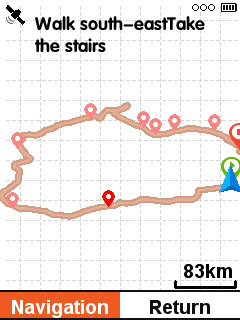
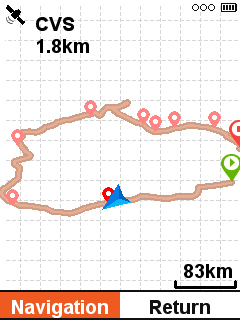
3. Fejlrettelser og forbedringer af sensorkompatibilitet.



